Αλλαγή ήχου ειδοποίησης ανά εφαρμογή σε Android το 2022
Θέλετε να προσαρμόστε τους ήχους ειδοποιήσεων για κάθε εφαρμογή εγκατασταθεί στο smartphone σας; Αν η απάντηση είναι Ναί στη συνέχεια, συνεχίστε την ανάγνωση για να μάθετε πώς μπορείτε εύκολα να ορίσετε διαφορετικούς ήχους ειδοποιήσεων για διαφορετικές εφαρμογές στο Android χωρίς να κάνετε root. Η ομορφιά αυτών των μεθόδων που αναφέρονται εδώ είναι ότι δεν θα σου κοστίσει ούτε δεκάρα.
Αφού δοκιμάσαμε μερικές εφαρμογές, βρήκαμε τελικά μια που σας επιτρέπει να ορίζετε διαφορετικούς ήχους δωρεάν. Οι περισσότερες από τις εφαρμογές είχαν αυτήν τη δυνατότητα, αλλά ήταν επί πληρωμή. Αλλά δεν χρειάζεται να μπείτε στο χάος να βρείτε μια τέτοια εφαρμογή, καθώς την έχουμε παραθέσει για εσάς σε αυτό το σεμινάριο και λειτουργεί τέλεια. Και αν δεν σας αρέσει να χρησιμοποιείτε την εφαρμογή, τότε έχουμε επίσης αναφέρει την εγγενή μέθοδο που προσφέρει το Android OS στην οποία μπορείτε να κάνετε το ίδιο χωρίς καμία εφαρμογή.
Η αλλαγή των προεπιλεγμένων ήχων ειδοποιήσεων εφαρμογής μπορεί να σας βοηθήσει να αναγνωρίσετε την εφαρμογή από τον ίδιο τον ήχο ειδοποίησης χωρίς να αγγίξετε ή να κοιτάξετε το τηλέφωνό σας Android. Ένα αρκετά χρήσιμο πράγμα που πρέπει να έχετε κατά την οδήγηση, το μαγείρεμα ή οποιαδήποτε δραστηριότητα όπου δεν είναι βολικό να χρησιμοποιείτε το smartphone. Λοιπόν, ας βάλουμε την μπάλα να κυλήσει.
Περιεχόμενα
Πώς να αλλάξετε τους ήχους ειδοποιήσεων για διαφορετικές εφαρμογές με το NotfiCon
Αρχική εγκατάσταση
- Για να ξεκινήσετε, εγκαταστήστε το NotifiCon app από το Play Store.
- Ανοίξτε την εφαρμογή μόλις εγκατασταθεί με επιτυχία.
- Επιτρέψτε έχει πρόσβαση για να διαβάσει τις ειδοποιήσεις.
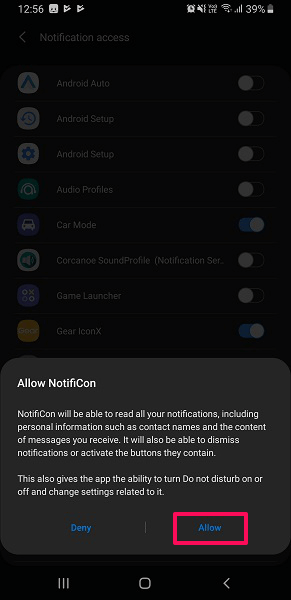
3. Τώρα μετά από αυτό, θα δείτε μια λίστα με διάφορες εφαρμογές, στις οποίες μπορείτε να προσθέσετε διαφορετικούς τόνους. Επιλέξτε αυτό για το οποίο θέλετε να αλλάξετε τον προεπιλεγμένο τόνο, π.χ. εδώ έχουμε επιλέξει Gmail.
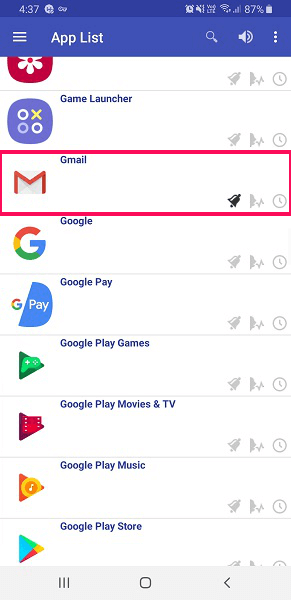
4. Μετά από αυτό, το ΡΥΘΜΙΣΕΙΣ ΗΧΟΥ ΕΙΔΟΠΟΙΗΣΗΣ θα ανοίξει. Εδώ πατήστε για να ελέγξετε την πρώτη επιλογή, π.χ.Διαμόρφωση ήχων ειδοποίησης;’
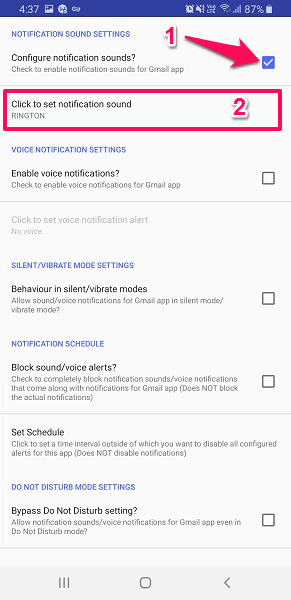
5. Καθώς το επισημαίνετε, η επιλογή από κάτω θα είναι διαθέσιμη για τη ρύθμιση των ήχων ειδοποιήσεων. Επιλέξτε το, όπως φαίνεται στο παραπάνω στιγμιότυπο οθόνης.
6. Εδώ μπορείτε να επιλέξετε τον ήχο ειδοποίησης για την εφαρμογή όπως επιθυμείτε. Αφού το επιλέξετε, επιστρέψτε στη λίστα των εφαρμογών. ο κουδούνι εικονίδιο της αντίστοιχης εφαρμογής θα ενεργοποιηθεί, υποδεικνύοντας ότι έχει οριστεί η προσαρμοσμένη ειδοποίηση.
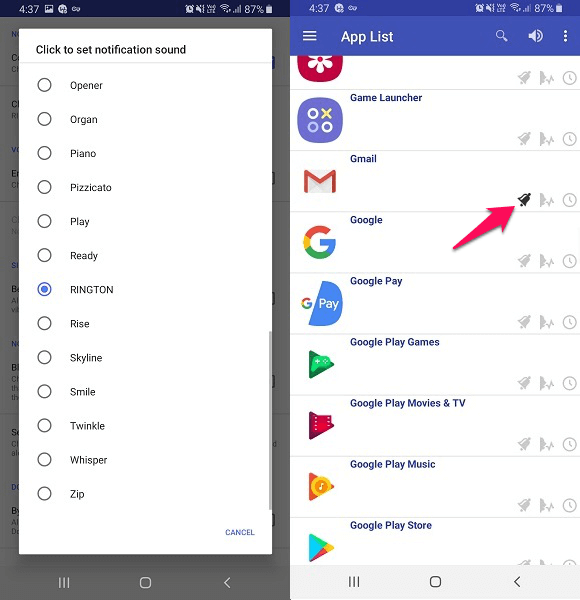
Μπορείτε πάντα να αλλάξετε τον ήχο κλήσης για την ειδοποίηση αργότερα από την ίδια τοποθεσία, εάν θέλετε. Χρησιμοποιώντας αυτήν την εφαρμογή, μπορείτε επίσης να προσθέσετε πρόγραμμα ειδοποιήσεων, φωνητική ειδοποίηση και ακόμη ενεργοποιήσετε η δυνατότητα να παράκαμψη Μην ενοχλείτε λειτουργία για να επιτρέπεται η εμφάνιση των ειδοποιήσεων της εφαρμογής.
7. Σε περίπτωση που πιστεύετε ότι ο ήχος των ειδοποιήσεων είναι λιγότερος, τότε μπορείτε να τον αυξήσετε από Διαμόρφωση έντασης ήχου. Για αυτό, πατήστε στο τρεις κουκκίδες επάνω δεξιά και επιλέξτε Γενικές ρυθμίσεις.
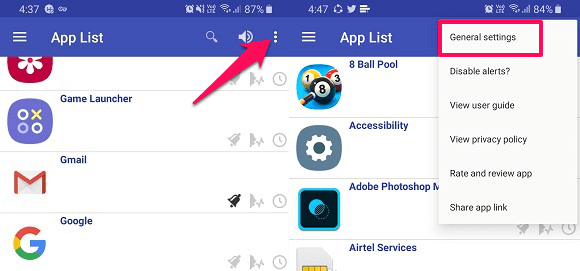
Ακολουθήστε τα ίδια βήματα που αναφέρονται παραπάνω για να προσθέσετε προσαρμοσμένους ήχους ειδοποιήσεων για άλλες εφαρμογές. Λειτουργεί σαν γούρι και παρέχει διαφορετικούς ήχους για τις εφαρμογές.
Συνιστάται: Πώς να αλλάξετε τον ήχο κλήσης κλήσεων ή μηνυμάτων WhatsApp
Διαγράψτε τους ήχους ειδοποίησης προσαρμοσμένων εφαρμογών
Εάν κάποια στιγμή θέλετε να επαναφέρετε τους ήχους της ειδοποίησης της εφαρμογής στην προεπιλογή, επιλέξτε τη συγκεκριμένη εφαρμογή από τη λίστα και, στη συνέχεια, πατήστε για να ξεμαρκάρετε ‘Διαμόρφωση ήχων ειδοποίησης;’ επιλογή. Χρησιμοποιώντας την ίδια μέθοδο, μπορείτε να το καταργήσετε για άλλες εφαρμογές.
Εάν θέλετε να απενεργοποιήσετε τις προσαρμοσμένες ειδοποιήσεις για όλες τις εφαρμογές ταυτόχρονα, πατήστε στο εικονίδιο έντασης στην πάνω δεξιά γωνία δίπλα τρεις κουκκίδες. Στη συνέχεια, όλες οι ρυθμίσεις που έγιναν για διάφορες εφαρμογές θα απενεργοποιηθούν. Αυτή η εφαρμογή θα λειτουργεί για όλες τις συσκευές Android, ανεξάρτητα από τον κατασκευαστή ή το μοντέλο της συσκευής.
Πώς να ορίσετε ξεχωριστούς ήχους ειδοποιήσεων στο Android από προεπιλογή
Μπορείτε να αλλάξετε την προεπιλεγμένη ειδοποίηση για εφαρμογές στις συσκευές σας ακόμα και χωρίς εφαρμογή τρίτου μέρους. Εδώ είναι τα βήματα με λίγα λόγια:
- Ανοίξτε το ρυθμίσεις και επιλέξτε Αιτήσεις.
- Επιλέξτε την εφαρμογή στην οποία θέλετε να αλλάξετε τον ήχο.
- Πηγαίνετε στο Ρυθμίσεις App και Πληροφορίες εφαρμογής, πατήστε Ειδοποιήσεις.
- Εδώ, θα δείτε Ήχος ενότητα – πατήστε πάνω του και επιλέξτε τον τόνο που θέλετε να ορίσετε.
Ορισμένες από τις εφαρμογές όπως το WhatsApp σάς επιτρέπουν να αλλάξετε ή απενεργοποιήστε τις ειδοποιήσεις από την ίδια την εφαρμογή μεταβαίνοντας στις ρυθμίσεις της, ενώ ορισμένες από τις εφαρμογές δεν έχουν επιλογή να την αλλάξουν μέσα στην εφαρμογή. Αλλά μην ανησυχείτε, μπορείτε ακόμα να το αλλάξετε από τις ρυθμίσεις του τηλεφώνου.
Τώρα, ας δούμε τα βήματα με στιγμιότυπα οθόνης.
Αν και θα είναι το ίδιο για τις περισσότερες εκδόσεις του Android με λίγη διαφορά στο UI και δυστυχώς σε ορισμένους κατασκευαστές, δεν είναι διαθέσιμο. Έτσι, εάν είστε τυχεροί, μπορεί να λειτουργήσει στη συσκευή σας. Εδώ, χρησιμοποιήσαμε το Samsung Galaxy S8 με το πιο πρόσφατο Android OS για να σας δείξει αυτή τη μέθοδο.
- Ανοίξτε τη συσκευή ρυθμίσεις και στη συνέχεια επιλέξτε Αιτήσεις.
- Θα δείτε μια λίστα με όλες τις εφαρμογές στη συσκευή. Επιλέξτε αυτό για το οποίο θέλετε να αλλάξετε τον ήχο ειδοποίησης. Εδώ επιλέξαμε AliExpress.
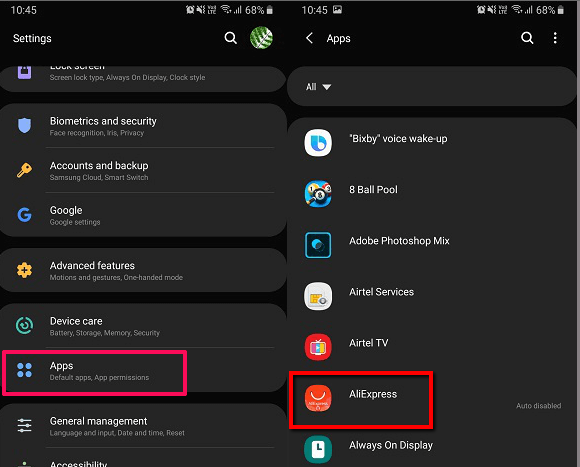
3. Τώρα μέσα Πληροφορίες εφαρμογής, κάτω από Ρυθμίσεις App, πατήστε Ειδοποιήσεις.
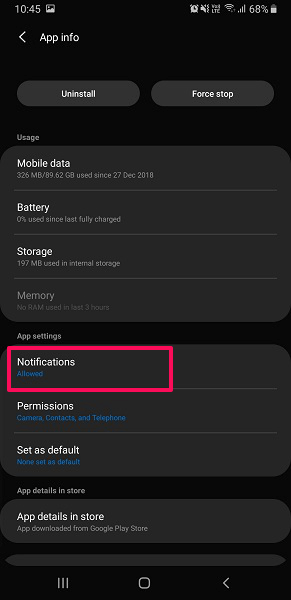
4. Αυτό θα ανοίξει τις ειδοποιήσεις με διάφορα Κατηγορίες ανάλογα με την εφαρμογή που θα επιλέξετε. Σε αυτήν την εφαρμογή, υπάρχει μόνο μία κατηγορία διαθέσιμη, π.χ Ειδοποιήσεις αγγίξτε το (μην απενεργοποιήσετε τον διακόπτη εναλλαγής).
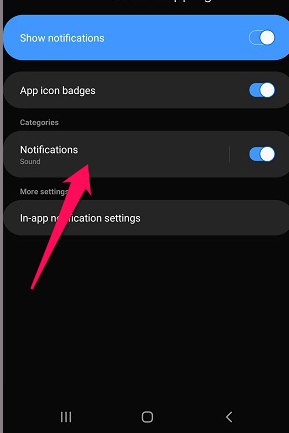
Για άλλες εφαρμογές, θα έχετε επιλογές σύμφωνα με τις ειδοποιήσεις που παρέχουν. Μπορεί να είναι ένα ή περισσότερα τα οποία μπορείτε να αλλάξετε ανάλογα.
5. Μετά από αυτό, θα δείτε το Ήχος πατήστε πάνω του και μετά επιλέξτε τον επιθυμητό τόνο που θέλετε να ορίσετε.
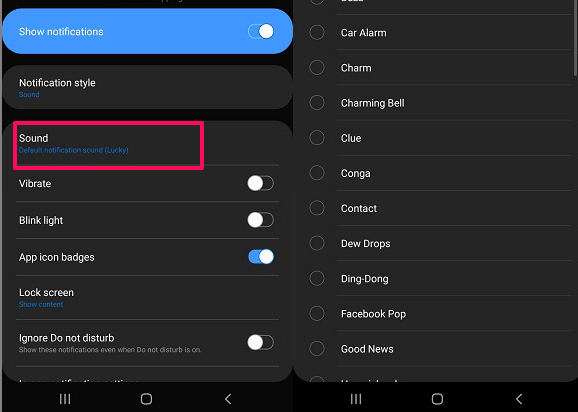
Μπορείτε ακόμη να ορίσετε την ειδοποίηση ως σιωπηλός, με δόνηση, ήχο και αναδυόμενο παράθυρο και μερικές άλλες επιλογές. Τώρα κάθε φορά που έρχεται ένα μήνυμα ή ειδοποιήσεις από το AliExpress, μπορεί εύκολα να διαφοροποιηθεί με τη βοήθεια του τόνου. Χρησιμοποιήστε αυτήν την ίδια μέθοδο για να αλλάξετε τον ήχο ειδοποίησης άλλων εφαρμογών από τη συσκευή σας.
Σημείωση: Μπορείτε να αλλάξετε τον τόνο μόνο για εκείνες τις εφαρμογές που εμφανίζουν ή παρέχουν ειδοποιήσεις.
Διαβάστε επίσης: Πώς να προβάλετε και να ανακτήσετε το ιστορικό ειδοποιήσεων Android
FAQs
Πώς μπορώ να προσθέσω περισσότερους ήχους ειδοποιήσεων στο Android μου;
Για να προσθέσετε περισσότερους ήχους ειδοποιήσεων στο Android σας, χρησιμοποιήστε την εφαρμογή που ονομάζεται NotfiCon. Στην εφαρμογή, επιλέξτε την εφαρμογή που θέλετε να έχει νέο ήχο ειδοποίησης και, στη συνέχεια, πατήστε τις ρυθμίσεις ήχου ειδοποίησης > Διαμόρφωση ήχων ειδοποίησης; και επιλέξτε νέο ήχο.
Ολοκληρώνοντας
Ελπίζουμε ότι μπορέσατε να ορίσετε τους ήχους ειδοποιήσεων ανά εφαρμογή.
Εάν βρήκατε αυτό το σεμινάριο χρήσιμο, μοιραστείτε το με τους φίλους σας που διαθέτουν smartphone Android. Γνωρίζετε κάποια άλλη εφαρμογή ή μέθοδο για να το πετύχετε αυτό; Θα θέλαμε να σας ακούσουμε στα σχόλια παρακάτω.
πρόσφατα άρθρα